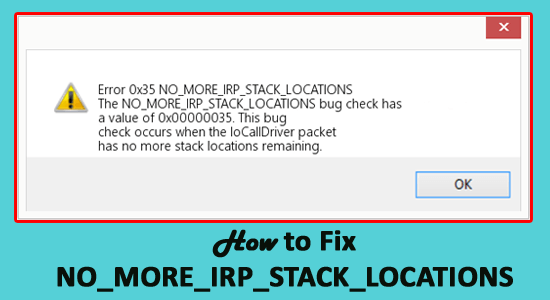
Visar din dator eller bärbara dator "NO_MORE_IRP_STACK_LOCATIONS" blåskärmsfel? Undrar du hur du fixar NO MORE IRP STACK LOCATION S-felet så är du på rätt plats.
I den här bloggen kommer jag att visa dig hur du fixar blåskärmsfel på Windows 10.
Felet NO_MORE_IRP_STACK_LOCATIONS blå skärm visas vanligtvis under applikationsinstallation, eller en Microsoft Corporation-relaterat programvara körs (t.ex.Windows Operating System ), när en systemdrivrutin håller på att laddas eller under Windows start eller avstängning.
Lyckligtvis hjälper vissa lösningar dig att fixa INGA MER IRP STACK LOCATIONS BSOD-fel 0x0000035.
Så utan att slösa tid, låt oss gå mot fixarna. Men först, kolla in några av de relaterade felmeddelanden som användarna stöter på.
Vissa fel relaterade till NO_MORE_IRP_STACK_LOCATIONS blå skärm
- "NO_MORE_IRP_STACK_LOCATIONS" kommer till synen och gör det pågående programfönstret inaktivt.
- "STOPP-fel 0x35: NO_MORE_IRP_STACK_LOCATIONS" visas.
- Ett problem har upptäckts och Windows har stängts av för att förhindra skada på din dator. Problemet verkar orsakas av följande fil:
- Din dator kraschar ofta med fel 0x35 när du kör samma program.
- “NO_MORE_IRP_STACK_LOCATIONS buggkontrollen har ett värde på 0x00000035. Denna buggkontroll utfördes när IoCallDriver-paketet inte har några fler stackplatser kvar." visas.
- Windows går trögt och svarar långsamt på mus- eller tangentbordsinmatning.
- Din dator "fryser" med jämna mellanrum i några sekunder åt gången.
Hur fixar jag NO_MORE_IRP_STACK_LOCATIONS blå skärm i Windows 10?
Du kan inte fixa fler irp-stackplatser genom att köra den inbyggda BSOD-felsökaren, uppdatera systemdrivrutiner och Windows med den senaste uppdateringen. (som beskrivs här)
Innehållsförteckning
Lösning 1 – Kör BSOD-felsökaren
Allra först rekommenderas det att köra den inbyggda BSOD-felsökaren som tillhandahålls av Windows 10.
Följ stegen för att köra BSOD felsökare:
- Tryck på Windows + X-tangenterna > öppna appen Inställningar > gå till Uppdatering och säkerhet
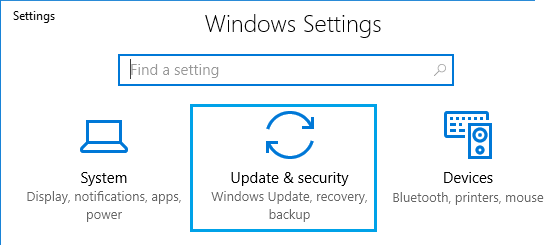
- Välj nu felsökning från den vänstra menyn
- Och välj BSOD > klicka på Kör felsökaren .
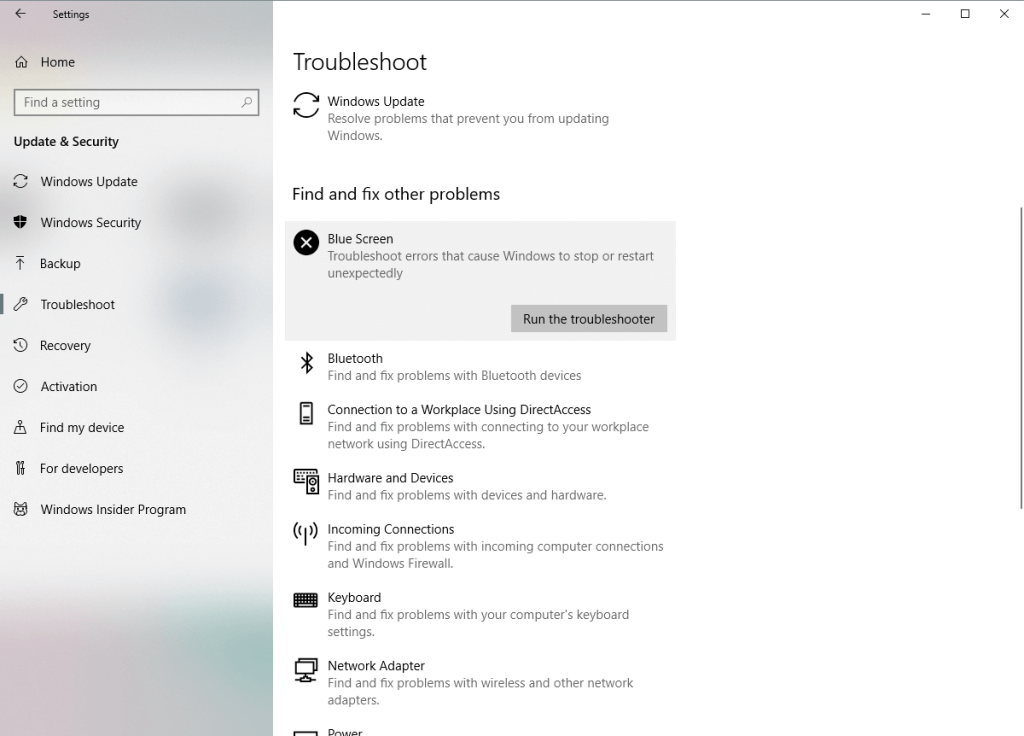
- Följ instruktionerna på skärmen för att slutföra skanningsprocessen.
Och när skanningsprocessen är klar kontrollera om NO_MORE_IRP_STACK_LOCATIONS blåskärmsfelet är fixat eller inte
Lösning 2 – Kontrollera om du har lagt till någon ny maskinvara
Har du precis lagt till någon hårdvarukomponent till ditt Windows-system eller installerat ett nytt program. Då kan det vara detta som orsakar BSOD NO_MORE_IRP_STACK_LOCATIONS-felet .
Så se till att ångra de senaste ändringarna och kontrollera igen om stoppfelet är åtgärdat eller inte.
Eller följ stegen för att ta reda på vilken hårdvara som orsakar problemet.
- Byt ut hårdvaran.
- Bekräfta att hårdvarans firmware är uppdaterad.
- Bekräfta att all tillagd hårdvara finns i listan över maskinvarukompatibilitet.
- Besök tillverkarens webbplats för supportinformation.
Lösning 3 – Kör SFC-skanningen
Om att köra felsökaren inte fungerar för dig att fixa felet BSOD NO MORE IRP STACK LOCATIONS, försök sedan köra SFC-skanningen.
Detta hjälper dig att reparera de skadade, skadade Windows-systemfilerna .
Följ stegen för att köra den:
- Klicka på Start-menyn > öppna Kommandotolken (Admin).
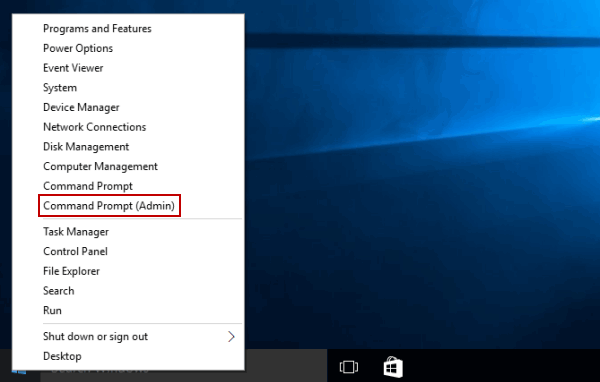
- Skriv nu kommandot nedan i kommandotolken och tryck på Enter
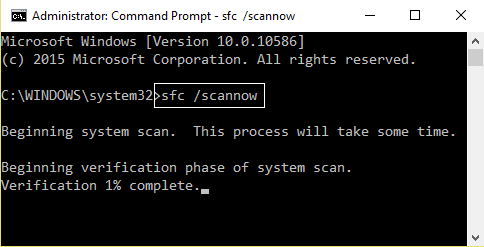
- Vänta nu tills hela processen är klar (ca 15 minuter )
- Och när hela skanningsprocessen är klar, starta om datorn
Kontrollera om BSOD-felet 0x0000035 är fixat eller inte, om inte, gå till nästa lösning
Lösning 4 – Kör DISM
Här måste du köra verktyget DISM (Deployment Image Servicing and Management) eftersom detta fungerade för många användare för att fixa NO MORE IRP STACK LOCATIONS BSOD-felet i Windows 10.
Så det är värt att prova och köra DISM-verktyget.
Följ stegen för att göra det:
- Öppna Start-menyn > kör kommandotolken (admin).
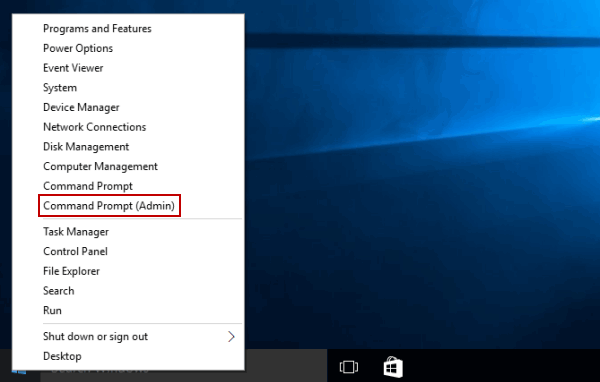
- Och i kommandotolken, skriv eller klistra in kommandot nedan och tryck på Enter:
- DISM /Online /Cleanup-Image /RestoreHealth
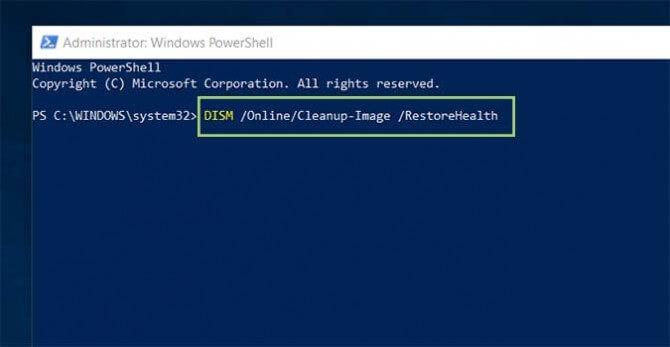
- Vänta nu tills skanningsprocessen är klar. ( ca 30 minuter)
- När det är klart > starta om din dator
Lösning 5 – Uppdatera systemdrivrutinerna
Ibland kan de föråldrade drivrutinerna också orsaka konflikter och som ett resultat börjar du möta BSOD-felet.
Så se till att alla systemdrivrutiner är uppdaterade
Och för att uppdatera drivrutinen kan du gå till tillverkarens webbplats eller Microsofts officiella webbplats för att söka efter den senaste uppdateringen som är kompatibel med ditt Windows-system och installera den.
Tja, du kan också enkelt uppdatera drivrutinerna genom att köra den automatiska Driver Easy . Detta skannar ditt system och uppdaterar hela drivrutinen.
Få Driver Enkelt att uppdatera drivrutinen automatiskt
Lösning 6 – Verifiera ditt RAM-minne
The Window Memory Diagnostics Tool är den inbyggda minnestestmjukvaran från Microsoft, med hjälp av denna inbyggda app kan du testa ditt systemminne för olika appar som körs i ditt Windows OS
- Öppna först kördialogrutan, tryck på Windows + R- tangenten samtidigt för att öppna körkommandot. Skriv " Mdsched" i körfönstret och tryck sedan på enter.
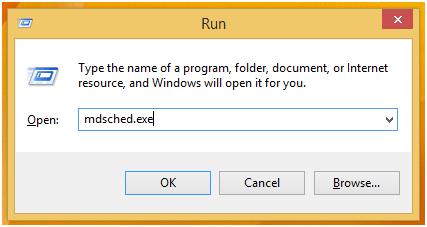
- Du kommer att se fönstret Windows Memory Diagnostics Tool med två alternativ att välja:
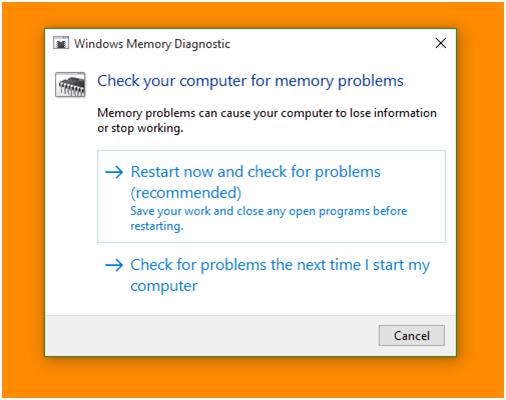
- Välj någon som passar dina förutsättningar och precis efter när dina Windows startar kommer du att kunna se din skärm så här:
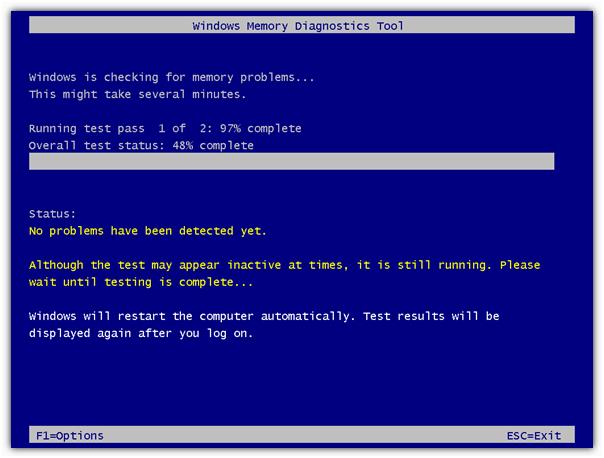
Kontrollera nu om NO_MORE_IRP_STACK_LOCATIONS Blue Screen-felet 0x00000035 är fixat eller inte.
Lösning 7 – Verifiera hårddiskkorruption
Ibland på grund av hårddiskkorruption kan du stöta på BSOD-felet. Så försök att kontrollera hårddiskens korruption genom att köra kommandot CHKDSK .
Följ stegen för att köra kommandot chkdsk:
- Starta om din dator , håll ned Skift-tangenten > och gå till Advanced Startup
- Och välj Felsökning > Avancerade alternativ.
- Välj sedan Kommandotolken från listan
- När kommandotolken startar, skriv nedanstående kommandon > tryck på Enter efter varje:
-
- bootrec.exe /fixmbr
- bootrec.exe /fixboot
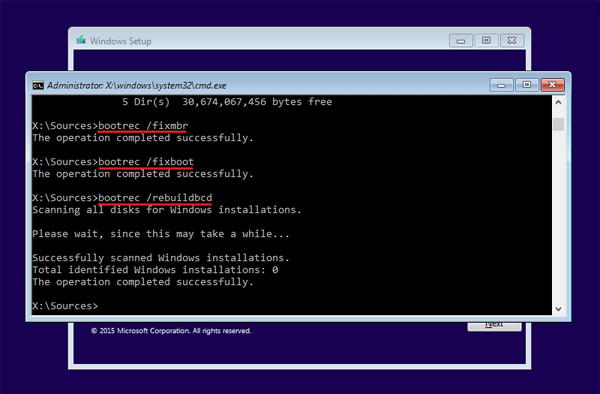
Kontrollera nu om NO MORE IRP STACK LOCATIONS BSOD- felet är fixat, men om inte, försök köra CHDSK-kommandot eftersom detta fungerade för många användare att fixa felet.
Och för att köra kommandot, se till att du känner till enhetsbokstäverna för dina hårddiskpartitioner. Och sedan i kommandotolken , skriv det givna kommandot,> tryck på Enter.
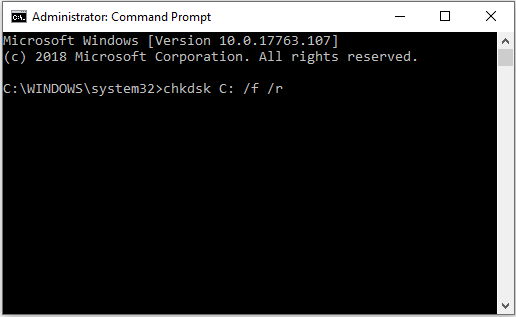
Observera: Använd bokstaven för din PCs hårddiskpartitioner istället för C
Hoppas att detta fungerar för dig att fixa NO MORE IRP STACK LOCATIONS blåskärmsfel i Windows 10
Lösning 8 – Kontrollera ditt system för virusinfektion
Verifiera om ditt system är infekterat med en virus- eller skadlig programvara infektion är det som orsakar BSOD-felet i Windows 10.
Nåväl, vissa virus påverkar direkt master boot record (MBR) eller startsektorn på ditt system
Så se till att skanna ditt system med antivirus från tredje part installerat. Eller kör SpyHunter detta är ett avancerat verktyg som skannar ditt system och gör det säkrare.
Få SpyHunter att ta bort virus eller skadlig programvara helt
Bästa och enkla lösningen för att fixa NO_MORE_IRP_STACK_LOCATIONS Blue Screen-fel
Om du letar efter en enkel lösning eller har svårt att utföra korrigeringarna ovan kan du prova att köra PC Repair Tool .
Detta är ett professionellt rekommenderat verktyg som bara genom att skanna en gång upptäcker och åtgärdar vanliga datorfel. Med detta kan du fixa olika PC-fel som BSOD-fel, registerfel, programfel, DLL-fel och andra.
Den reparerar också korrupta eller skadade Windows-systemfiler, förhindrar virus, påskyndar PC:ns långsamma prestanda och mycket mer. Du behöver bara ladda ner verktyget och resten kommer att göras med lätthet.
Skaffa PC Repair Tool för att åtgärda INGA MER IRP STACK LOCATIONS-fel
Slutsats
Så här är mitt jobb gjort, nu är det din tur att följa de kompletta lösningarna som anges och felsöka den blå skärmen NO MORE IRP STACK LOCATIONS i Windows 10.
Se till att följa korrigeringarna som ges en efter en och kontrollera vilken som fungerar för dig.
Men om du inte kan följa de manuella lösningarna kan du köra det automatiska reparationsverktyget , detta kan fixa alla typer av BSOD-fel.
Bortsett från detta, om du har några frågor eller förslag är du välkommen att skriva till oss, eller så kan du också besöka vårt BSOD-nav för att leta efter korrigeringar av andra blåskärmsfel.
Lycka till..!

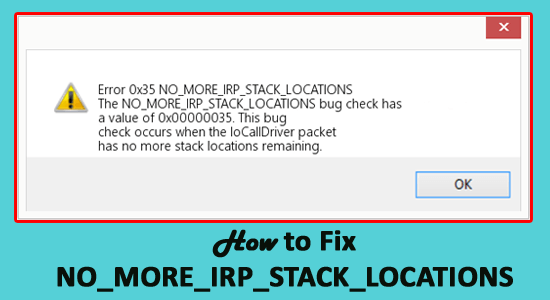
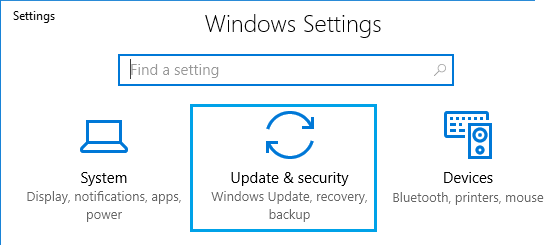
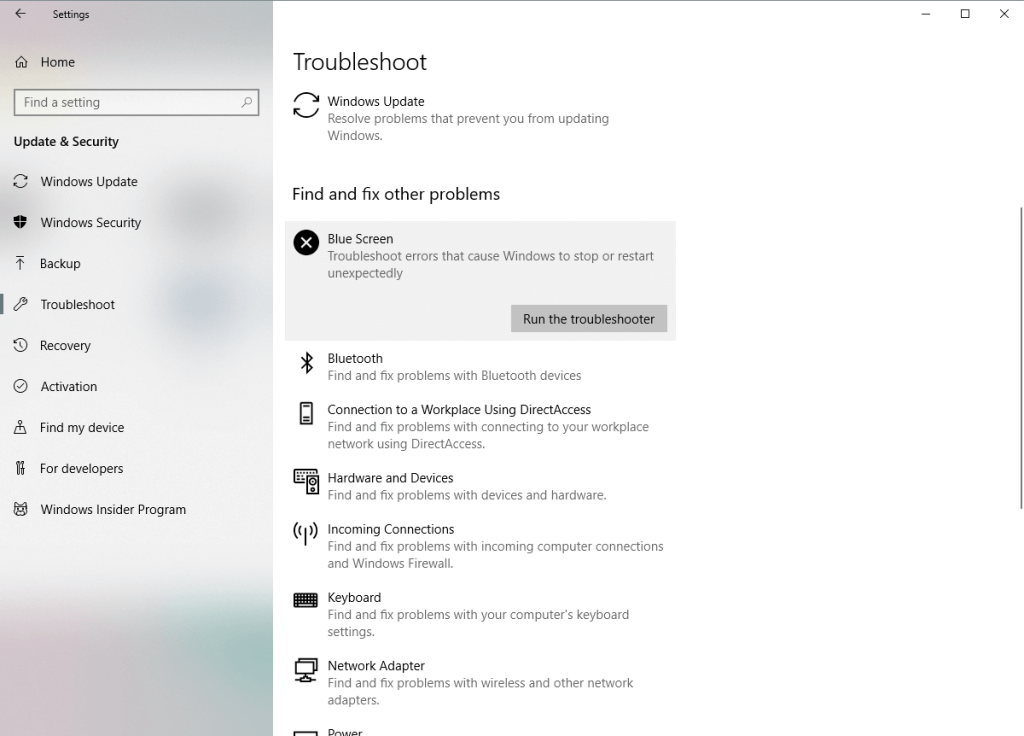
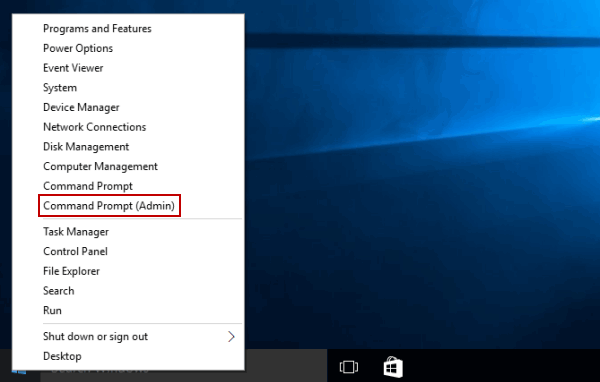
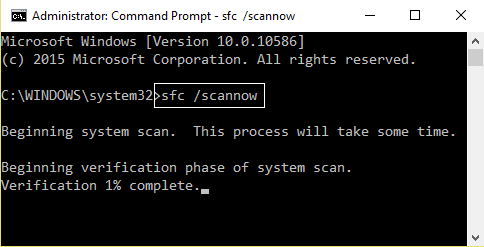
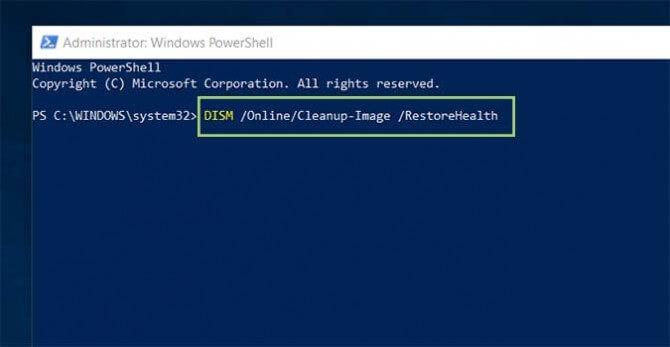
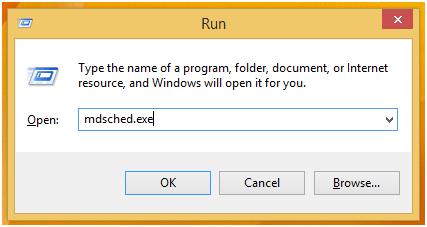
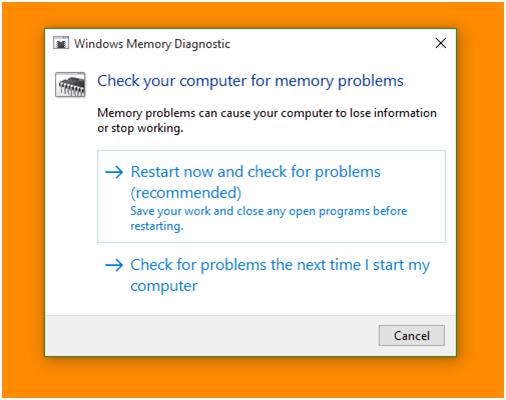
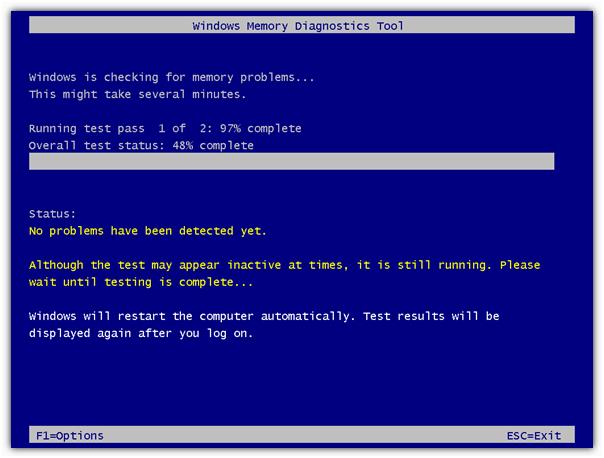
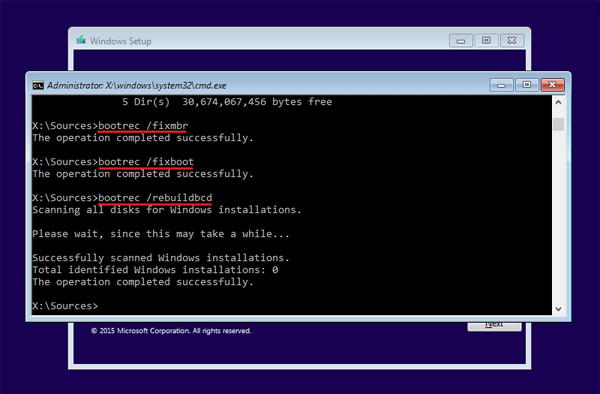
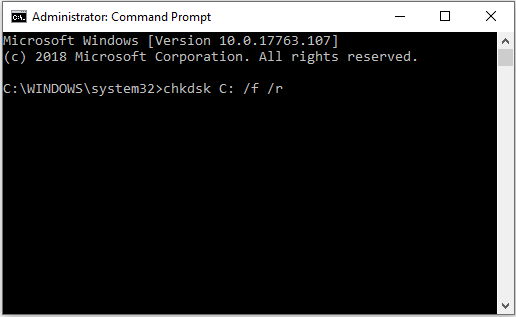



![[100% löst] Hur åtgärdar jag meddelandet Fel vid utskrift i Windows 10? [100% löst] Hur åtgärdar jag meddelandet Fel vid utskrift i Windows 10?](https://img2.luckytemplates.com/resources1/images2/image-9322-0408150406327.png)




![FIXAT: Skrivare i feltillstånd [HP, Canon, Epson, Zebra & Brother] FIXAT: Skrivare i feltillstånd [HP, Canon, Epson, Zebra & Brother]](https://img2.luckytemplates.com/resources1/images2/image-1874-0408150757336.png)